Locaties
Locatie van de exportbestanden:
Als je zoals standaard via de QR code werkt, hoef je nooit rechtstreeks naar deze mappen te navigeren.
Als je via een bekabelde verbinding wil gaan uploaden, moet je uiteraard wel de locatie van deze bestanden kennen.
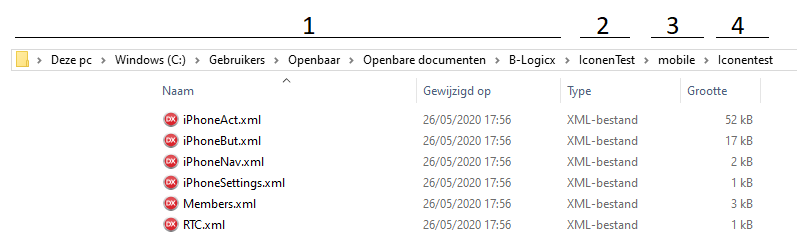
1. De standaardlocatie waar jouw projectgegevens bewaard worden (De map 'B-Logicx' in 'Openbare documenten' dus)
2. De map met jouw project 'IconenTest' dus in ons voorbeeld
3. De map 'mobile' omdat daar al jouw mobiele exports bewaard worden
4. De map 'Iconentest' omdat een van jouw exports die naam meegekregen heeft.
Als je meerdere exports genereerde, vind je verschillende mappen met die namen in deze map.
Algemeen:
Er zijn 3 mogelijke locaties waar exportbestanden neergezet kunnen worden:
1. In geval van een lokaal project:
C:\Users\Public\Documents\B-Logicx\MijnProject\MijnExportNaam\MobExports
C:\Users\Public\Documents\B-Logicx\MijnProject\MijnExportNaam\Mobile
C:\Users\Public\Documents\B-Logicx\MijnProject\MijnExportNaam\Touch
**MijnProject\ -> De mapnaam waarin je project staat
**MijnExportNaam\ -> De naam die je aan je export gaf (Dit kunnen dus meerdere mogelijkheden per project zijn)
2. In geval van BHS, op de lokale computer:
C:\Users\Public\Documents\B-Logicx\BHSExport\MijnExportNaam\MobExports
C:\Users\Public\Documents\B-Logicx\BHSExport\MijnExportNaam\Mobile
C:\Users\Public\Documents\B-Logicx\BHSExport\MijnExportNaam\Touch
3. Op de BHS zelf (Geavanceerd. Deze bestanden worden altijd automatisch bereikt)
C:\Users\Public\Documents\B-Logicx\BHS_Data\MijnExportNaam\MobExports
C:\Users\Public\Documents\B-Logicx\BHS_Data\MijnExportNaam\Mobile
C:\Users\Public\Documents\B-Logicx\BHS_Data\MijnExportNaam\Touch